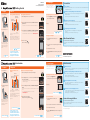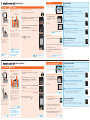Nikon KeyMission 360 Guía de inicio rápido
- Tipo
- Guía de inicio rápido
La Nikon KeyMission 360 es una cámara de acción resistente y versátil que te permite capturar impresionantes fotos y vídeos esféricos de 360 grados. Con su diseño resistente al agua, a los golpes y al polvo, es perfecta para capturar tus aventuras en cualquier lugar. La cámara cuenta con dos lentes que capturan simultáneamente imágenes de 180 grados, que luego se cosen para crear una única imagen esférica. También puedes usarla para capturar vídeos estándar de alta resolución. La KeyMission 360 es fácil de usar, con controles intuitivos y una interfaz de usuario sencilla.
La Nikon KeyMission 360 es una cámara de acción resistente y versátil que te permite capturar impresionantes fotos y vídeos esféricos de 360 grados. Con su diseño resistente al agua, a los golpes y al polvo, es perfecta para capturar tus aventuras en cualquier lugar. La cámara cuenta con dos lentes que capturan simultáneamente imágenes de 180 grados, que luego se cosen para crear una única imagen esférica. También puedes usarla para capturar vídeos estándar de alta resolución. La KeyMission 360 es fácil de usar, con controles intuitivos y una interfaz de usuario sencilla.

Transcripción de documentos
AMA16851 Printed in Europe CT8C01(Z8)/ 6MQA96Z8-01 En Getting Started 1 Prepare 2 Shoot 1 Shooting with the Camera Only Insert the battery. 3 View Images To Learn More When using SnapBridge 360/170 or KeyMission 360/170 Utility, you can play back files while moving the point of view. User’s Manual This manual is included with the camera. You can also download the User’s Manual in PDF format from the Nikon Download Center. KeyMission 360/SnapBridge 360/170 Online Manual Movie button (record movies) Photo button (capture still images) Shooting with a Smart Device Viewing Images Sent to a Smart Device 1 1 Install “SnapBridge 360/170” on your smart device. Select the b Gallery tab in SnapBridge 360/170 and tap a thumbnail. Describes details on how to use the camera and “SnapBridge 360/170”, the app for smartphones/tablets. https://nikonimglib.com/snbrkm/onlinehelp/en/index.html Gallery Pictures on device KeyMission 360/170 Utility Help 2 Launch SnapBridge 360/170, and then tap Connect to camera in the a Connect tab. Describes details on how to use “KeyMission 360/170 Utility”, software for computers. https://nikonimglib.com/kmutil/onlinehelp/en/index.html Connect 2 • Follow the on-screen instructions to pair the camera and smart device. Tap h. Connect to camera 2 SnapBridge 360/170 Tutorial Videos Insert a memory card. Status lamp 3 Power-on lamp Select SnapBridge 360/170 M c Camera tab M Remote photography. Camera See • Follow the on-screen instructions to establish a Wi-Fi connection. , , and for details. Paired cameras • The default password for the Wi-Fi connection is “NikonKeyMission”. To end movie recording, press the movie button again. If the camera is not operated after shooting ends, the camera turns off automatically. To turn the camera on or off, press and hold down the movie button (about 3 seconds). KeyMission 360 See for details. and Viewing on a Computer Remote photography 1 Download pictures 4 After inserting the battery and memory card, charge the battery by using the included USB cable and Charging AC Adapter. See Videos easily explain how to use SnapBridge 360/170 for pairing and basic operations. http://imaging.nikon.com/lineup/action/keymission_360/ To record a movie, tap . To shoot a still image, tap Nikon Download Center Install “KeyMission 360/170 Utility” on your computer. http://downloadcenter.nikonimglib.com Remote photography . Visit our website to download manuals for Nikon imaging products, computer software, or firmware. Standard movie for details. For information about the lamp display, see “Lamp Display” in the User’s Manual or KeyMission 360/ SnapBridge 360/170 Online Manual. See , , and 2 Connect the camera to the computer by using the included USB cable. 3 Start KeyMission 360/170 Utility. 4 Select Play M Camera, and select the images that you want to view. for details. See and • The smart device screens shown in this document may differ from the actual screens on your smart device. for details. © 2017 Nikon Corporation Es 3 Ver imágenes Introducción 1 Preparar 2 Disparar 1 Disparar solamente con la cámara Inserte la batería. 1 KeyMission 360/SnapBridge 360/170 Manual en línea Instale “SnapBridge 360/170” en su dispositivo inteligente. 2 Inicie SnapBridge 360/170 y, a continuación, toque Conectar a cámara en la pestaña a Conectar. 1 Conectar 3 Indicador de encendido Para finalizar la grabación de vídeo, pulse de nuevo el botón vídeo. Si no se utiliza la cámara después de disparar, se apaga automáticamente. Para encender o apagar la cámara, mantenga pulsado el botón vídeo (durante unos 3 segundos). Seleccione SnapBridge 360/170 M pestaña c Cámara M Fotografía remota. • Siga las instrucciones que aparecen en pantalla para establecer una conexión Wi-Fi. • La contraseña predeterminada para la conexión Wi-Fi es “NikonKeyMission”. Consulte los detalles en . Para más información acerca de la pantalla del indicador, consulte “Pantalla del indicador” en el Manual del usuario o en el KeyMission 360/ SnapBridge 360/170 Manual en línea. Imágenes en el dispositivo Incluye información detallada sobre cómo utilizar “KeyMission 360/170 Utility”, el software para ordenadores. https://nikonimglib.com/kmutil/onlinehelp/es/index.html Toque h. Cámara Tutoriales en vídeo de SnapBridge 360/170 Cámaras emparejadas KeyMission 360 Consulte los detalles en Fotografía remota , y . Descargar imágenes 4 Para grabar un vídeo, toque . Para disparar una imagen estática, toque 1 Vídeo estándar . Consulte los detalles en , Los vídeos explican de forma sencilla cómo utilizar SnapBridge 360/170 para realizar operaciones básicas y de emparejamiento. http://imaging.nikon.com/lineup/action/keymission_360/ Ver en un ordenador Fotografía remota . Después de insertar la batería y la tarjeta de memoria, cargue la batería utilizando el cable USB incluido y el cargador con adaptador de CA. y Galería Conectar a cámara 2 Introduzca una tarjeta de memoria. Seleccione la pestaña b Galería en SnapBridge 360/170 y toque una miniatura. Incluye información detallada sobre cómo utilizar la cámara y “SnapBridge 360/170”, la aplicación para smartphones/tabletas. https://nikonimglib.com/snbrkm/onlinehelp/es/index.html Ayuda de KeyMission 360/170 Utility • Siga las instrucciones que aparecen en pantalla para emparejar la cámara y el dispositivo inteligente. Consulte los detalles en Este manual se incluye con la cámara. También puede descargar el Manual del usuario en formato PDF desde el centro de descarga de Nikon. Ver las imágenes transferidas a un dispositivo inteligente Botón foto (captura de imágenes estáticas) Indicador de estado Manual del usuario Disparar con un dispositivo inteligente Botón vídeo (grabación de vídeos) 2 Más información Si utiliza SnapBridge 360/170 o KeyMission 360/170 Utility, puede reproducir archivos mientras desplaza el punto de vista. y . Centro de descarga de Nikon Instale “KeyMission 360/170 Utility” en su ordenador. http://downloadcenter.nikonimglib.com Visite nuestro sitio web para descargar manuales de los productos de imagen Nikon, programas informáticos o firmware. 2 Conecte la cámara al ordenador con el cable USB incluido. 3 Inicie KeyMission 360/170 Utility. 4 Seleccione Reprod M Cámara y seleccione las imágenes que desea ver. Consulte los detalles en • Las pantallas del dispositivo inteligente que aparecen en este documento pueden diferir de las pantallas reales de su dispositivo inteligente. y .-
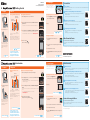 1
1
-
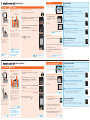 2
2
Nikon KeyMission 360 Guía de inicio rápido
- Tipo
- Guía de inicio rápido
La Nikon KeyMission 360 es una cámara de acción resistente y versátil que te permite capturar impresionantes fotos y vídeos esféricos de 360 grados. Con su diseño resistente al agua, a los golpes y al polvo, es perfecta para capturar tus aventuras en cualquier lugar. La cámara cuenta con dos lentes que capturan simultáneamente imágenes de 180 grados, que luego se cosen para crear una única imagen esférica. También puedes usarla para capturar vídeos estándar de alta resolución. La KeyMission 360 es fácil de usar, con controles intuitivos y una interfaz de usuario sencilla.
En otros idiomas
Documentos relacionados
-
Nikon KeyMission 360 Getting Started
-
Nikon KeyMission 360 Manual de usuario
-
Nikon KeyMission 170 Guía de inicio rápido
-
Nikon KeyMission 170 Guia de referencia
-
Nikon KeyMission 360 Guia de referencia
-
Nikon KeyMission 360 Manual de usuario
-
Nikon KeyMission 360 Guía de inicio rápido
-
Nikon KeyMission 360 Guía de inicio rápido
-
Nikon KeyMission 360 Manual de usuario
-
Nikon KeyMission 80 Guía de inicio rápido